Foxmail邮箱密取原理与方法研究
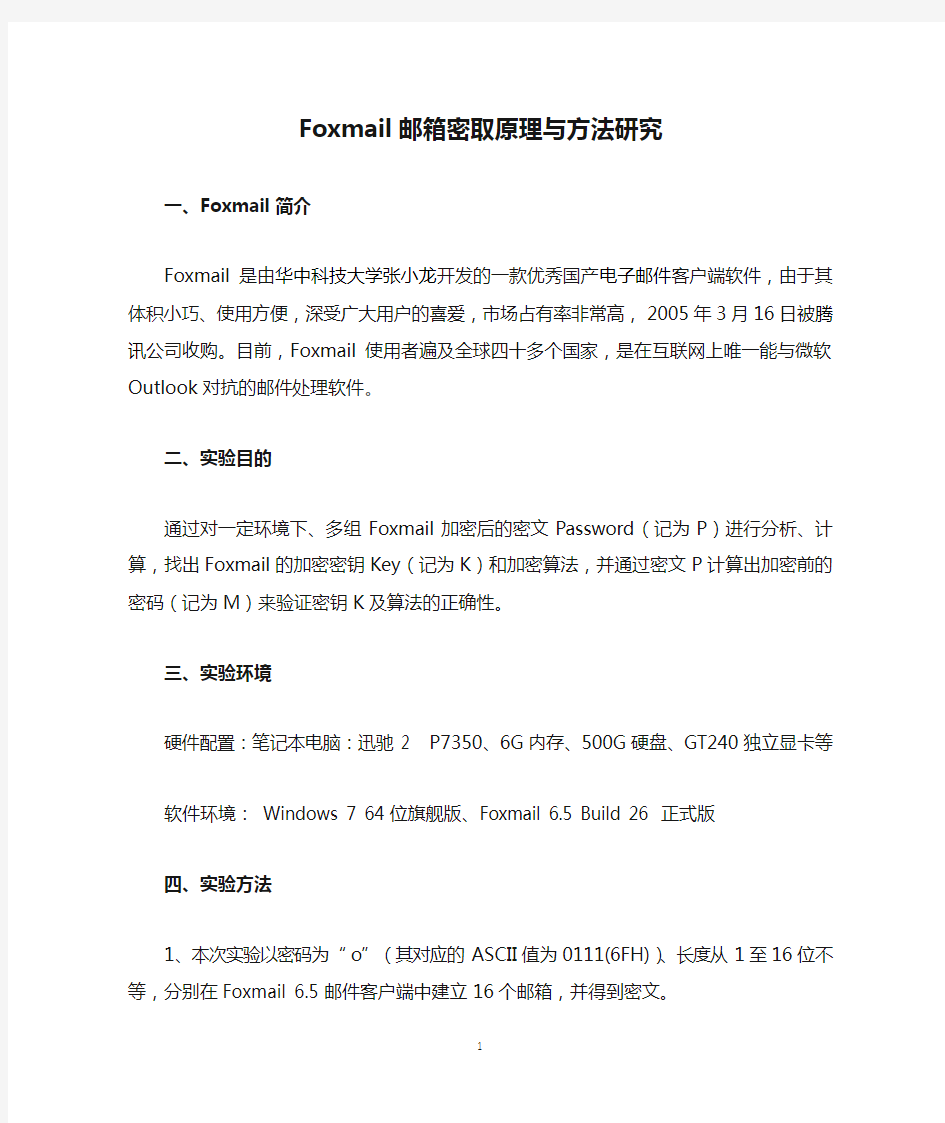

Foxmail邮箱密取原理与方法研究
一、Foxmail简介
Foxmail是由华中科技大学张小龙开发的一款优秀国产电子邮件客户端软件,由于其体积小巧、使用方便,深受广大用户的喜爱,市场占有率非常高,2005年3月16日被腾讯公司收购。目前,Foxmail使用者遍及全球四十多个国家,是在互联网上唯一能与微软Outlook对抗的邮件处理软件。
二、实验目的
通过对一定环境下、多组Foxmail加密后的密文Password (记为P)进行分析、计算,找出Foxmail的加密密钥Key (记为K)和加密算法,并通过密文P计算出加密前的密码(记为M)来验证密钥K及算法的正确性。
三、实验环境
硬件配置:笔记本电脑:迅驰2 P7350、6G内存、500G 硬盘、GT240独立显卡等
软件环境:Windows 7 64位旗舰版、Foxmail 6.5 Build 26 正式版
四、实验方法
1、本次实验以密码为“o”(其对应的ASCII值为0111(6FH))、长度从1至16位不等,分别在Foxmail 6.5邮件客户端中建立16个邮箱,并得到密文。
2、观察所得密文并从中找出规律及特点。
a、密文位数n与密码长度m是之间的关系。
b、密钥K与密文P和密码M是之间的关系。
c、如何计算密钥K值。
3、验证
通过上面所求得到的关系,通过密文P、密码M验证密钥K及算法的正确性。
五、实验过程
1、密文位数n与密码长度m的关系
以密码为“o”(其对应的ASCII值为0111(6FH))、长度从1至16位不等,分别在Foxmail 6.5邮件客户端中中建立16个邮箱,得到如下密文。
a、POP3Password=E450
b、POP3Password=55000B
c、POP3Password=49FC0805
d、POP3Password=DC8B9E7C8A
e、POP3Password=17C256B746F2
f、POP3Password=B024F715E512EE
g、POP3Password=4BFE0A0B1BCD52AF
h、POP3Password=5C0B1EFF0E3AC658B9
i、POP3Password=47F2060717C15EA36DA2
j、POP3Password=E753A664B265BB45CA44D7
k、POP3Password=9044D735C5728E937D9266A7
l、POP3Password=47F2060717C15EA36DA2769766
m、POP3Password=9440CB49D90E12EF21EE3ADB2ADE
n、POP3Password=1ECD59BA4BFD021FF01EE92BFB2CF4
o、POP3Password=36A5719263956AB759B642C352869A64
p、POP3Password=CA7E898A984FD12FE02EF91BEB1CE43AD7
从上面密文位数n与密码长度m的数据中可以看出,当密文位数n为4位时,密码长度m为1位(记为4—1),密文位数n为6位时,密码长度m为2位(记为6—2),……当密文位数n为34位时,密码长度为16位(记为34—16),整理如下:
4—1 6—2 8—3 10—4 12—5 14—6 16—7 1—8 20—9 22—10 24—11 26—12 28—13 30—14 32—15 34—16
我们可以从上面的数据中分析得到,密文位数n除以2减1即为密码长度m,即:
n/2 -1=m。
2、密钥K与密码M、密文P的关系
我们知道通常加密的方法是通过对明文进行一系列异或运算,进而得到加密后的密文。假如Foxmail邮箱也是通过对密码M进行一系列的异或运算加密的,如何找出密钥K 与密码M、密文P的关系呢?整理如下。
因为邮箱密文P是由ASCII的十六进制形式组成,所以将密文P两两分开(以十六进制表示)。从16个邮箱中分别取o、p两个邮箱的密文,并整理如下:
邮箱o密文:36 A5 71 92 63 95 6A B7 59 B6 42 C3 52 86 9A
64
邮箱p密文:CA 7E 89 8A 98 4F D1 2F E0 2E F9 1B EB 1C E4 3A D7
令密文:P1=36、P2=A5、P3=71、P4=92、P5=63、P6=95、P7=6A、P8=B7、P9=59、P10=B6、P11=42、P12= C3、P13=52、P14= 86、P15= 9A、P16=64。
密码:M1= M2= M3=……=M15=6F。
a、密码与密文按位异或运算(P i^M i),M i循环使用
P1^M1=36^6F=59 P2^M2= A5^6F=CA
P3^M3=71^6F=1E P4^M4=92^6F=FD
P5^M5=63^6F=C P6^M6=95^6F=FA
P7^M7=6A ^6F=5 P8^M8= B7^6F=D8
P9^M9=59^6F=36 P10^M10= B6^6F=D9
P11^M11=42^6F=2D P12^M12= C3^6F=AC
P13^M13=52^6F=3D P14^M14=86^6F=E9
P15^M15=9A ^6F= F5 P16^M1=64 ^6F=B
从上面的数据可以看出(P i^ M i)的值是变化的,没有规律可寻。
b、密码与密文按位错位异或运算( P i ^ M i+1),M i循环使用
可见( P i ^ M i+1)= (P i^ M i),其值也是变化的,没有规律可寻。
c、密码与密文相加再按位异或运算( P i + M i)^P i,当( P i + M i)的值大于FF时,用( P i + M i) –FF再与P i进行异或运算,M i循环使用。
( P1 + M1)^P1=(36+6F)^36=93
( P2 + M2)^P2=(A5+6F–FF)^ A5=B0
( P3+ M3)^P3=(71+6F)^71=91
( P4 + M4)^P4=(92+6F–FF)^92=90
( P5 + M5)^P5=(63+6F)^63=B1
( P6 + M6)^P6=(95+6F–FF)^95=90
( P7 + M7)^P7=(6A+6F)^6A =B3
( P8 + M8)^P8=(B7+6F–FF)^ B7=90
( P9 + M9)^P9=(59+6F)^59=91
( P10 + M10)^P10=(B6+6F–FF)^ B6=20
( P11 + M11)^P11=(42+6F)^42=F3
( P12 + M12)^P12=(C3+6F–FF)^C3=F0
( P13 + M13)^P13=(52+6F)^52=93
( P14 + M14)^P14=(86+6F)^86=73
( P15 + M15)^P15=(9A+6F–FF)^9A= 90
( P16 + M1)^P16=(64+6F)^64=B7
可见( P i + M i)^P i的值是变化的,没有规律可寻。
d、密码与密文相加再错位异或( P i+ M i)^P i+1,当P i+ M i大于FF时,需要减去FF,再与P i+1进行异或运算。
( P1 + M1)^P2=( 36 + 6F)^A5=0
( P2 + M2)^P3=( A5 + 6F)^71=64、
( P3 + M3)^P4=( 71 + 6F)^92=72,
( P4 + M4)^P5=( 92 + 6F)^63=61
( P5 + M5)^P6=( 63 + 6F)^95=47
( P6 + M6)^P7=( 95 + 6F)^6A=6F
( P7 + M7)^P8=( 6A + 6F)^B7=6E
( P8 + M8)^P9=( B7 + 6F–FF)^59=7E
( P9 + M9)^P10=( 59 + 6F)^B6=7E
( P10 + M10)^P11=( B6 + 6F–FF)^42=64
( P11 + M11)^P12=( 42 + 6F)^C3=72
( P12 + M12)^P13=( C3 + 6F–FF)^52=61
( P13 + M13)^P14=( 52 + 6F)^86=47
( P14 + M14)^P15=( 86 + 6F)^9A=6F
( P15 + M15)^P16=( 9A + 6F–FF)^64=6E
可见( P i + M i)^P i+1的值分别为:0、64、72、61、47、6F、6E、7E、7E、64、72、61、47、6F、6E,其值是从第二位开始循环的。
同理我们可以求出邮箱p的( P i + M i)^P i+1的值分别为:44、64、72、61、47、6F、6E、7E、7E、64、72、47、6F、6E、7E、7E。可见邮箱p的( P i+ M i)^P i+1的值,除第一位以外,第二位及以后的值也是一个循环的值,且这个循环的
值为:64、72、61、47、6F、6E、7E、7E。
通过对上面数据的观察并计算,我们可以得出:( P i+ M i)^P i+1(i≥1、j≥1,当P i + M i大于FF时,需要减去FF,再与P i+1进行异或运算)的值除第一位外,第二位及以后的值是一个循环的值。
所以说Kj =( P i + M i)^P i+1(当P i + M i大于FF时,需要减去FF,再与P i+1进行异或运算)成立的条件是i≥2、j ≥2。
暂且规定K值为:64、72、61、47、6F、6E、7E、7E,但顺序未知。
3、密文P1与P2、M1的关系,K值的顺序
通过上面的计算,我们得不出P2=(M1+P1) ^K1的关系,所以令P2 =(M1+ P1^C)^K i,再从16个邮箱中分别取o、p 两个邮箱的密文的前二位,即P1、P2、整理如下:邮箱o密文:36 A5
邮箱p密文:CA 7E
代入o、p两组邮箱的P1、P2数据,当K i=K1=64时,通过公式P2 =(M1+ P1^C)^K1,可得C=(P2^K1–M1)^ P1=(A5^64–6F)^ 36=64,代入第二组数据,可得C=(P2^K1–M1)^ P1=(7E^64+FF–6F)^ CA=60(当P2^K1小于M1时,需要加上FF,再计算与P1的异或值)。
当K i=K1=72时,C=(P2^K1–M1)^ P1=(A5^72–6F)
^ 36=5E,代入第二组数据,可得C=(P2^K1–M1)^ P1=(7E^72+FF–6F)^ CA=56(当P2^K1小于M1时,需要加上FF,再计算与P1的异或值)。
通过计算,只有当K i=K1=7E时,即C=(P2^K1–M1)^ P1=(A5^7E–6F)^ 36=5A,代入第二组数据,可得C=(P2^K1–M1)^ P1=(7E^7E+FF–6F)^ CA=5A(当P2^K1小于M1时,需要加上FF,再计算与P1的异或值),C值恒定为5A。
从上面计算可以看出C值不是64,也不是60,而K值的第一位也不是64。通过代入不同的K值,比较不同的C 值,最后得出当K1=7E时,C=5A恒定,所以K值顺序为7E 、64、72、61、47、6F、6E、7E,循环使用;密文P1与P2、密码M1的关系为:P2 =(M1+ P1^5A)^K1。
通过对16组邮箱的观察,不难发现P1是随机产生的,并通过P1来计算P2的值。
通过计算可以得出5A为所有密钥K的和与FF(255)的求余值。即:
C=Mod…(7E +64+72+61+47+6F+6E+7E),255?=5A
从上面的分析中我们可以得出以下结论:
K值为7E 64 72 61 47 6F 6E 7E,循环使用。
加密算法为:
a、P1是随机产生的, P2 =(M1+ P1^5A)^K1(当M1+ P1^5A
大于FF时,需要减去FF,再计算与K1的异或值)。
b、P i+1=( P i + M i)^ Kj(i≥2、j≥2,当P i + M i大于FF 时,需要减去FF,再与Kj进行异或运算、Kj循环使用)。
六、验证
1、密文长度小于密钥长度,求明文密码
取邮箱f的密文B0 24 F7 15 E5 12 EE,我们可知密码长度为14÷2–1=6位,令P1= B0、P2= 24、P3= F7、P4=15、P5= E5、P6=12、P7= EE,令K1=7E、K2=64、K3=72、K4=61、K5=47、K6=6F、K7=6E、K8=7E,密码为M1、M2、M3、M4、M5、M6。
由上面的公式可推知M1 =P2^K1–P1^5A,M i = P i+1^ Kj– P i(i≥2、K密文长度≥j≥2,当P i+1^ Kj小于P i时,P i+1^ Kj+FF– P i)。即
M1= 24^7E–5A^B0=6F(0111),即密码为“o”,
M2= F7^64–24=6F(0111),即密码为“o”
M3= 15^72+FF–F7=6F(0111),即密码为“o”
M4= E5^61–15=6F(0111),即密码为“o”
M5= 12^47+FF–E5=6F(0111),即密码为“o”
M6=EE^6F–12=6F(0111),即密码为“o”
即密码为6个“o”。
2、密文长度大于密钥长度,求明文密码
取邮箱i的密文47 F2 06 07 17 C1 5E A3 6D A2,我们可知密码长度为20÷2–1=9位,令P1= 47、P2= F2、P3= 06、P4=07、P5= 17、P6= C1、P7=5E、P8= A3、P9=6D、P10= A2,令K1=7E、K2=64、K3=72、K4=61、K5=47、K6=6F、K7=6E、K8=7E,密码为M1、M2、M3、M4、M5、M6、M7、M8、M9。
由M1 =P2^K1–P1^5A,M i =P i+1^K j–P i(当P i+1^K j的和小于P i时,可用P i+1^K j+FF–P i计算)可以推出:M1=F2^7E–5A^47=6F(0111),即密码为“o”
M2=06^64+FF–F2=6F(0111),即密码为“o”
M3= 07^72–06=6F(0111),即密码为“o”
M4= 17^61–07=6F(0111),即密码为“o”
M5= C1^47–17=6F(0111),即密码为“o”
M6=5E^6F+FF–C1=6F(0111),即密码为“o”
M7=A3^6E–5E=6F(0111),即密码为“o”
M8=6D^7E+FF–A3=6F(0111),即密码为“o”
M9= P10^K1–P9=A2^7E–6D=6F(0111)
即密码为9个“o”。
七、实验结论
通过上面16个Foxmail邮箱密码M,密文P的分析、计算,我们可以得出Foxmail邮箱客户端加密算法为:P1随机产生、P2 =(M1+ P1∧5A)∧K1、P i+1=(M i+P i)∧K j(i≥2,K的密文长度≥j≥2,K循环使用)。
密钥K=7E 64 72 61 47 6F 6E 7E,循环使用。
计算机取证技术
实验报告
[二、Foxmail邮箱突破与取证]
学生姓名:王希强
学号:0921170264
班级:09级公安班
专业:软件工程
学院:同济大学软件学院
一、实验目的
在一定环境下,通过不破解邮箱账号口令和破解邮箱账号口令的方式来达到获取目标计算机中Foxmail邮箱中邮件的目的。
二、实验环境
硬件配置:笔记本电脑:迅驰2 P7350、6G内存、500G 硬盘、GT240独立显卡等
软件环境:Windows 7 64位旗舰版、Foxmail 6.5 Build 26 正式版
三、实验方法
(一)突破方法
本次实验的突破方法共分为二个Case,一个Case为不依赖于邮箱账号口令的破解,分为明取、密取两个环节来获取目标计算机中的邮件。
1、明取
a、通过修改目标计算机系统中Foxmail文件夹下mail 文件夹中的“account.stg”文件下的“POP3Password= ”的值,达到将密码清空或替换原密码的目的,从而进入目标计算机中的邮箱中,获取邮件。
b、通过邮箱主人的生日、手机号、家人、已知的密码
等信息对目标邮箱进行猜口令,进入邮箱、获取邮件。
2、密取:首先在取证计算机上安装Foxmail 6.5 Build 26 正式版,并新建一个邮箱。其次将目标计算机上的Foxmail 文件夹中所有文件(包括隐藏文件、已删除文件等)复制到取证计算机上,除“account.stg、account.stg.bak”等配置文件。再次登录取证计算机上已建的邮箱,即可看到目标计算机上工作对象Foxmail邮箱中的所有邮件。
另一个Case为通过破解邮箱账号口令,获取目标计算机邮件。
1、使用M1 =(P2^K1- P1^5A)、M i =(K j ^P i+1-P i)(i≥2,K的密文长度≥j≥2,K j循环使用)、密钥K=7E 64 72 61 47 6F 6E 7E,计算出邮箱密码并登录,查看并获取邮件。
2、使用Foxmail邮箱专用破解软件破解密码。
3、使用LC、Winhex等密码破解软件对邮箱密码进行破解,获取密码后,登录目标计算机下Foxmail邮箱,获取邮件。
(二)取证步骤原则
1、保护目标计算机系统
在取证前的检查中,首先必须冻结目标计算机系统,不给犯罪嫌疑人破坏数据证据的机会,以保护目标计算机系统,避免发生任何的数据改变、数据破坏或病毒感染等为第一前提。
2、备份数据
首先对目标计算机系统中的磁盘的所有数据进行镜像备份。备份后方可对计算机证据进行处理,如果将来出现对收集的电子证据发生疑问时,可通过镜像备份的数据将目标系统恢复到原始状态。
3、保护电子证据
取证调查时可将镜像备份的介质打上封条放在安全的地方。对获取的电子证据采用安全措施进行保护,非相关人员不准操作存放电子证据的计算机。不轻易删除或修改与证据无关的文件以免引起有价值的证据文件的永久丢失。
4、找到并恢复丢失数据
使用数据恢复软件全部或尽可能恢复发现的已删除文件;找到操作系统或应用程序使用的隐藏文件、临时文件和交换文件,并尽可能显示此类文件的内容;采用多种方式访问被保护或加密文件的内容;分析磁盘的特殊区域中发现的所有相关数据。如未分配磁盘空间、文件中的“slack”空间等。
5、分析电子证据
(1)借助自动取证的文本搜索工具,进行一系列的关键字搜索查找最重要的信息。
(2)对文件属性、文件的摘要和日志进行分析,根据已经获得的文件或数据的用词、语法、写作或软件设计编制风格,推断
可能的作者。
(3)利用数据解密技术和密码破译技术,对电子介质中的被保护信息进行强行访问,获取信息。
(4)分析Windows系统的交换文件和硬盘中未分配的空间,这些地方往往存放着犯罪嫌疑人容易忽视的证据。
(5)对电子证据进行智能相关性分析,发掘同一事件不同证据间的联系。
6、数据归档
在分析电子数据后,应整理取证分析的结果供法庭作为诉公证据。主要对涉及计算机犯罪的日期和时间、硬盘的分区情况、操作系统和版本、运行取证工具时数据和操作系统的完整性、计算机病毒评估情况、文件种类、软件许可证以及取证专家对电子证据的分析结果和评估报告等进行归档处理,要做到步步有详细的记录。
7、写出取证报告
整理并打印对目标计算机系统的全面分析结果,然后给出分析结论:系统的整体情况,用户的个人信息,发现的文件结构、数据、和作者的信息,对信息的任何隐藏、删除、保护、加密的企图,以及在调查中发现的其它相关信息。
8、给出参与鉴定的专家证明
四、实验过程
1、确保目标计算机在检查之前没有被人为改动过。
通过人为走动调查和查看系统日志方式进行检查。
2、对目标计算机整个磁盘进行镜像备份,并标注标签,以供核查。
确保没有人为改动后,需要即时对目标计算机事个磁盘进行镜像备份,并对镜像文件标注标签,确保镜像文件的安全性。
3、启动目标计算机,并设置当前可以查看所有隐藏文件及显示扩展文件名。
对硬盘镜像备份后,按正常操作步骤启动计算机后,不要运行任何程序,设置计算机可以查看所有隐藏文件。将整个过程录像并存档。
4、使用取证软件如Encase搜索目标计算机中的所有文件。
这些文件包括现存的正常文件,已经被删除但仍存在于磁盘上Foxmail文件夹中(即还没有被新文件覆盖)的文件,隐藏文件,受到密码保护的文件和加密文件。
5、使用FinalData等数据恢复软件尽可能恢复已删除文件。
将已删除文件恢复到另一快磁盘上。
6、复制Foxmail文件夹下的所有文件到取证计算机上。
将磁盘上的所有Foxmail文件夹下的所有文件到取证计算机上,包括现存的正常文件,已经被删除但仍存在于磁盘
上Foxmail文件夹中(即还没有被新文件覆盖)的文件,隐藏文件,受到密码保护的文件和加密文件等。
Case一、不依赖于邮箱账号口令的破解
明取:a、将“account.stg”文件用记事本打开,并将“POP3 Password=BF69”等号后面的值置空,即“POP3Password= ”,这样可以不需要密码即可进入邮箱。查看邮件后,可将“POP3Password= ”设为初始值,则可将目标邮箱还原为原密码。
b、通过邮箱主人的生日、手机号、家人、已知的密码等信息进行密码验证,获取邮件。
密取:在取证计算机上安装Foxmail 6.5,并新建一个与目标邮箱一样的邮箱,设置密码为1或空,将目标计算机上的Foxmail文件复制到取证计算机上,除“account.stg、account.stg.bak”等配置文件。复制后,登录取证计算机系统上的Foxmail邮箱,即可用已知密码或空密码进入目标邮箱中,查看并获取邮件。
Case二、破解邮箱账号密码
a、通过M1 =(P2^K1- P1^5A)、M i =(K j ^P i+1-P i)(i≥2,K的密文长度≥j≥2,K j循环使用)计算邮箱密码,获取目标计算机中的邮件。
首先确定密码位数,其次破解密码,再次登录目标计算机的邮箱,查看并获取邮件。
b、通过下载Foxmail邮箱破解软件破解邮箱密码,如Foxmail破解V1.0等。
首先打开“account.stg”文件,找到“POP3Password= ”后面的值;其次将找到的值输入到Foxmail破解V1.0的对话框中,得到明文密码。登录目标计算机邮箱,查看并获取邮件。
c、通过常规破解软件如LC、Winhex对邮箱密码进行破解。
通过Winhex打开Foxmail.exe文件,通过查看虚拟内存中的数据,即可得到密码。登录目标计算机邮箱,查看并获取邮件。
五、结论
将获取到的邮件与目标计算机上邮件进行比较,整理并打印对目标计算机系统的全面分析结果,然后给出分析结论:系统的整体情况,用户的个人信息,发现的文件结构、数据、和作者的信息,对信息的任何隐藏、删除、保护、加密的企图,以及在调查中发现的其它相关信息进行详细记录,整理成册并归档。
最后,写出取证报告,给出取证人员名单及专家成员。
Foxmail使用教程
Foxmail使用教程 一.软件安装 双击安装程序后会弹出安装界面,如下图所示。安装过程很简单,只需一直点击下一步就好。 二.邮箱设置 1.安装完成以后,点击桌面的Foxmail快捷方式,第一次使用会弹出入下界面,要求设置邮箱帐号。
邮件地址为你要使用Foxmail收取的邮箱的地址,密码为该邮箱的登入密码,帐户显示名称为在Foxmail软件上显示的邮箱名称,如使用Foxmail收取多个邮箱时方便识别。邮件中采用的名称为发送邮件时在邮件内显示的昵称。 上图的红色部分为邮件的保存路径,一般建议在设置的时候点击选择,然后在非系统盘建立一个文件夹用来保存邮件,以免安装系统导致邮件资料丢失。 2.填写完以后点击下一步,出现如下图界面。 在“指定邮件服务器”界面里,填写以下服务器地址等信息后,点击“下一步”; 接收服务器类型:pop3; 接收邮件服务器:https://www.360docs.net/doc/1919027149.html,或者https://www.360docs.net/doc/1919027149.html,; 邮件账户:您的手机号码; 发送邮件服务器:https://www.360docs.net/doc/1919027149.html,或者https://www.360docs.net/doc/1919027149.html,; 3.点击下一步后出现如下图所示的界面,点击完成以后,该邮箱帐号就设置好了
三.Foxmail常用功能介绍 1.设置邮箱完以后,打开foxmail软件,出现如下图的软件主界面。 在左边邮箱帐号上点击邮件,在弹出的下拉菜单上选择属性,会弹出如下图所示的界面,可以对邮箱参数进行设置。
2.收取邮件。点击左边的邮箱名称后,再点击上面的收取按钮,或者是右键点击邮箱名称,在选择弹出的下拉菜单上的收取,会出现下图的收取进度。 3.由于使用Foxmail收取邮件时,邮箱的密码已设置到软件里保存了,这就导致邮件内有可能泄密,因为只要点击Foxmail以后,无需知道邮箱密码就可以收取和查看邮件了,所以我们要对使用Foxmail收取邮件的邮箱进行加密,具体操作为选中要加密的邮箱,然后点击:邮箱---设置邮箱帐户访问口令,如下图。在弹出的界面上设置密码以后,下次要在Foxmail 上查看该邮箱邮件或收取邮件就需要输入密码了,这个密码和你直接通过网页登入邮箱帐号的密码是不一样的。
Foxmail邮件数据恢复方法介绍
很多朋友习惯使用Fox Mail作为邮件收发工具,方便管理,和进行各种操作。而很多时候,用户会不小心将邮件删除。特别是还点击了废纸箱“清空”选项。导致邮件无法恢复。而在FoxMail软件中,其实为用户贴心设计了一个邮件自动修复功能。可方便用户将彻底删除的邮件快速恢复。 恢复方式是否简单,例如笔者在收件箱中删除一封名为“biao”的邮件。删除到废件箱中并执行“清空操作”。此时此封邮件便被彻底删除(如图1)。 图1 彻底清空名为“biao”的电子邮件 此时在通常情况下用户会认为此邮件已无法恢复。而实际点击“废件箱”右键,点击属性选项,并切换到“工具”选项。此时选择其中的“开始修复”按钮。FoxMail便会自动恢复近期删除的邮件程序(如图2)。
点击“开始修复”即可恢复最近删除的邮件 在这里提醒用户注意,若在清空后对FoxMail中的邮件内容执行了“压缩”(同样在废件箱属性中,选择了常规操作中的压缩选项)选项,则被彻底清空的邮件便无法再恢复。故用户除非硬盘空间过于紧张,否则应谨慎选择对邮件进行压缩操作。 Foxmail邮件数据恢复相关问题。 误删除了Foxmail邮箱,还能恢复吗? 删除Foxmail帐户下的邮箱,将同时删除邮箱对应的数据文件,一般难以恢复。如果被删除的邮箱中包含了重要的邮件,可以尝试使用恢复硬
盘上已删除文件的工具软件,从帐户的邮箱目录下恢复已删除邮箱对应的数据文件(扩展名是box的文件)。 修复数据文件后,单击【工具】菜单,指向【导入】,单击【导入Fox mail邮箱】菜单,重新导入该邮箱。 备份了Foxmail邮箱的数据文件,如何恢复邮箱中的邮件? 用导入邮箱的方法,可以把邮箱重新导入到一个帐户中。操作步骤如下:1.单击Foxmail【工具】菜单,指向【导入】,单击【导入Foxmail 邮箱】命令。 2.在弹出的打开文件对话框中,选择备份邮箱的数据文件(.box文件)。3.单击【打开】按钮,将把原来的数据文件中的邮件导入到一个新邮箱中。 删除了的卡片还能修复吗? 删除卡片后,只要没有对卡片所在的地址簿文件夹执行压缩操作,则可已修复已经删除的卡片。 单击地址簿【文件】菜单的【修复】命令,在弹出的对话框中选中【修复已删除卡片】复选框,然后单击【确定】按钮 忘记了加密Foxmail邮箱的密码,还能看到邮箱中的邮件吗? 不可以。由于邮箱加密功能对邮箱的数据文件进行了相当严格的加密,目前只有使用正确的密码才能正确解密。 Foxmail邮件内容或主题乱码,怎么件吗? 邮件乱码一般是因为没有使用正确的字符集解码引起的,可以通过给邮件设置正确的语言编码解决。
Foxmail安装、使用、修复与备份技巧大全
Foxmail安装、使用、修复与备份技巧大全 使用技巧1:使用手机短信功能发送短信时,出现“网络错误”提示信息。 (2) 使用技巧2:使用特快专递发送邮件,很长时间都发不出去。 (2) 使用技巧3:可以正常收取邮件,但是发送总是失败。 (2) 使用技巧4:让Foxmail悄悄地收取邮件 (3) 修复技巧1:收件箱邮件丢失 (3) 修复技巧2:修复一个账户的邮件(一) (3) 修复技巧3:修复一个账户的邮件(二) (3) 修复技巧4:遇到某些错误信息的处理方法 (4) 安装新硬盘后怎么办: (4) 出现account.stg配置文件丢失该这样做。 (5) 《Foxmail安装文件夹的整体转移》 (5) 教你如何恢复误删邮件 (6) 教你如何处理出现找不道in.idx文件错误信息 (6) Foxmail收件箱无法打开和文件丢失的解决办法 (7) Foxmail的备份与恢复 (9) 一、备份和恢复整个Foxmail、一个帐户或者邮箱 (9) 二、备份和恢复地址簿 (9) 三、导出、导入邮件 (9)
随着信息时代的来临,电子邮件渐渐成为了人们最常用的通信手段之一,电子邮件软件也就成了人们不可缺少的工具。用于收发电子邮件的软件有不少,而我唯独钟情于F oxmail,这个享有盛名的国产软件。Foxmail不仅容易使用、功能齐全,在最新的Foxmail4.0版本中,更增加了很多别具特色的功能,相信是大多数用户的第一选择。 在长时间的使用中,本人通过摸索和收集整理,总结了一些Foxmail的使用技巧,以及邮箱修复的方法。在Foxmail坚持免费的无私精神影响下,本人亦不敢独享,将其贡献出来,希望可以给喜欢Foxmail的用户一点点帮助。 使用技巧1:使用手机短信功能发送短信时,出现“网络错误”提示信息。 这通常是用户使用了代理设置,但是没有在Foxmail中正确设置引起的。请查看您的网络设置中是否用了代理,查看方法是通过IE菜单的“工具”|“I nternet 选项”,在选项对话框的“连接”页,点击“局域网设置”按钮,如果弹出的对话框中选中了“使用代理服务器”选项,则需要通过Foxmail菜单的“短信”|“短信账号设置”,打开设置对话框,在短信设置中设置相同的代理服务器信息。 使用技巧2:使用特快专递发送邮件,很长时间都发不出去。 特快专递的实现原理是:由Foxmail自身完成SMTP服务器的工作,直接把邮件送到接收人的邮箱。执行时,Foxmail需要调用域名服务器(DNS)查询收件人邮箱服务器的IP地址,所以必须在系统中填写域名服务器地址。 域名服务器地址可以在Windows系统的ICP/IP属性对话框中填写,也可以通过Foxmail 菜单的“选项”|“系统设置”,在弹出的对话框中选择“邮件特快专递”,填写域名服务器I P地址要获取您所在地区的域名服务器地址可以通过Windows的“开始”|“运行”,执行winipcfg命令,从弹出对话框的“详细信息”中查看。 使用技巧3:可以正常收取邮件,但是发送总是失败。 如果发送邮件时返回信息:553,you are not authorize…,这说明您使用的邮件服务器使用了ESMTP认证功能。您需要使用Foxmail 3.11或者Foxmail4.0版本,通过“账户”|“属性”菜单打开“账户属性”对话框,选择“邮件服务器”选项,并选中“SMTP服务器需要身份认证”复选框。 如果发送邮件时返回信息:535,authentication failed一类的验证错误信息,通常是因为用于ESMTP验证的用户名和密码不对。请通过Foxmail“账户属性”对话框,检查“POP3邮箱账号”和“密码”填写是否正确,并且是由所设置的SMTP服务器提供的。 如果用于SMTP验证的账号、密码与当前的“POP3邮箱账号”和“密码”不同,请点击“设置”按钮,选择弹出对话框的“验证信息”一项,并正确填写由所使用的S MTP服务器提供的一组账号和密码。 部分邮件服务器还会检查发件人邮件地址,因此需要在账户属性对话框中选择“个人信息”,并在“邮件地址”栏正确填写该邮箱的邮件地址。
foxmail基本设置方法、foxmail使用技巧
Foxmail设置: 一、打开Foxmail,点击“邮箱”菜单中的“新建邮箱帐户”; 二、进入Foxmail 向导,输入“电子邮件地址”、“密码”、“帐户名称”、“邮箱中采用的名称”以及路径选择,点击“下一步”;
三、接收服务器类型您可以选择POP3或IMAP;<小贴士:了解POP3、SMTP、IMAP>
如果您选择POP3服务器:请输入您邮箱的的POP3和SMTP服务器地址后,再点击“下一步”; POP3服务器:https://www.360docs.net/doc/1919027149.html, SMTP服务器:https://www.360docs.net/doc/1919027149.html, (端口号使用默认值) 如果您选择IMPA服务器:请输入您邮箱的的IMAP和SMTP服务器地址后,再点击“下一步”; IMAP服务器:https://www.360docs.net/doc/1919027149.html, SMTP服务器:https://www.360docs.net/doc/1919027149.html, (端口号使用默认值)
把“收取服务器”的“使用SSL来连接服务器”打勾(所有通过IMAP传输的数据都会被加密,从而保证通信的安全性。),“确定”后点击“下一步”;
四、然后点击“完成”; 五、点击“邮箱”菜单中的“修改邮箱帐户属性”;
·在弹出窗口选择“邮件服务器”——在右边“SMTP 服务器需要身份验证”栏前的空格打勾; ·并点击旁边的“设置”按钮; ·选择“使用与pop 服务器相同的信息”。; ·点击“确定”。 恭喜!你已经完成Foxmail 客户端配置,可以收发163 免费邮邮件了。 Foxmail使用技巧 一、找回被删除的邮件 在Foxmail中,当我们选中收件箱中的邮件,同时按住Shift键和“删除”按钮将邮件彻底删除(不放入废件箱),或者在废件箱中删除邮件以后,突然发现删除的邮件还有用,该怎么办呢? 这时,我们可以利用Foxmail的“修复邮箱”功能将这些已删除的邮件再找回来。 你可以在进行删除邮件操作的文件夹上(如收件箱或废件箱)点击鼠标右键,选择“属性”,在弹出的邮箱属性窗口中点击“工具”标签,再点击“开始修复”按钮,完成修复后就可以将误删除的邮件找回来了。呵呵,挺方便吧。
Foxmail教程
作为一款非常流行的电子邮件工具,Foxmail 5.0版早已发布了。与其他Email软件相比,Foxmail5.0拥有一些独特的酷功能,例如远程信箱管理,可让你先下载信箱中的邮件头,自主决定下载或删除哪些邮件;特快专递发送功能,由Foxmail找到收件人邮箱所在的服务器,然后直接把邮件送到对方的邮箱中;此外,Foxmail占用内存也不多,比Outlook要小得多。OK,为了帮助大家用好这个软件,下面我们就来全面介绍Foxmail的使用技巧,希望能给朋友们带来帮助! 设置篇______________________________________________________________ 2 一、将FoxMail设置为默认邮件程序 ____________________________________ 2 二、为Foxmail收发邮件提速 __________________________________________ 2 三、Foxmail的备份与恢复 ____________________________________________ 3收信技巧篇__________________________________________________________ 3 一、远程信箱管理 ___________________________________________________ 3 二、同时收发所有帐户的邮件 __________________________________________ 4 三、定时收取邮件 ___________________________________________________ 4发信技巧篇__________________________________________________________ 5 一、确保邮件成功发送的方法—— ______________________________________ 5 二、快速群发邮件 ___________________________________________________ 5 三、一信多发,让收信人互不知道 ______________________________________ 6 四、修改写信模板 ___________________________________________________ 6 五、更改发件人地址和回复地址 ________________________________________ 7多用户管理技巧篇___________________________________________________ 7 一、新建帐户方法 ___________________________________________________ 7 二、帐户设置口令方法_______________________________________________ 8邮箱管理技巧篇______________________________________________________ 8 一、建立多级邮箱方法_______________________________________________ 8 二、删除邮箱方法 ___________________________________________________ 8 三、邮箱精简优化方法_______________________________________________ 8地址簿管理技巧篇___________________________________________________ 9 一、地址簿的导入和导出______________________________________________ 9 二、在地址簿中给联系人分组 __________________________________________ 9邮件管理技巧篇______________________________________________________ 9 一、查找邮件 _______________________________________________________ 9 二、查看HTML格式邮件_____________________________________________ 9
Foxmail使用说明书
1.用户个性化设置 1.1 设置界面:开启,点击右上角按钮进入设置界面。 1.2设置---常用:“常用”设置对话框,根据个人使用习惯勾选图中各项目。 1.3设置---:“设置”和“高级”两项主要为个人使用习惯的设置,“服务 器”一项在使用前会帮大家设置好,不需要再做修改。经过测试,设置为0分钟的话接受的速度是最快的(部分同事设置为1分钟,可进行修改)
1.4设置---写:可以预先设定签名、字体等信息(直接复制原来OUTLOOK签名粘贴过来即可)发现没签名档的同事可找行政中心宋辉索取 . 1.5设置---网络:按图示对话框选择默认代理、不使用代理服务器。
1.6设置---反垃圾:建议过滤强度选择“中”,推荐使用Foxmail反垃圾数据库过滤垃圾(官方推荐,实际效果未知)。 如果不想接受某个人的,可将其加入黑;如果有被误判过滤为垃圾的,可将其加入白。
1.7设置---插件:按图示使用基本的插件功能。 1.8设置---高级:根据个人使用习惯设置,这里要注意的是,第二项“若发件人在地址薄中,则使用地址薄XX”必须勾选,才可以正常显示所在部门及XX。箭头所指6项建议不勾选,以防误操作。此处推荐延迟1分钟发送功能。
如在规定时间内发现有误,可在草稿箱里找到,取消发送。 1.9工具栏设置:根据个人的使用习惯,在打印预览右边空白处单击鼠标右键,在工具栏设置中勾选需要在工具栏显示的项目。
1.10导航栏:可以根据需要在导航栏内创建文件夹。方法如下:鼠标右键弹 出图示菜单,然后选择“新建文件夹”项,此时新创建的文件夹是位于所选项目的下一层级里,同样的方式可以创建多层级的文件夹,新建的文件夹可以自定义名称。 2.收取 前面已经设置固定的时间来收取,如果出现延迟未及时收到,可点击左上角“收取”,系统会即时的收取。
FOXMIAL使用技巧大汇总
FOXMIAL使用技巧大汇总(1) 汇集了各方面的资料写了这片FOXMIAL使用技巧大汇总。 1. 加快FoxMail的启动速度 在桌面上找到FoxMail的快捷方式,单击鼠标右键选择“属性”命令,在“目标”框中命令行后面空一个格,然后输入“-nosplash”(注意:一对引号要一并输入),单击“确定”按钮。这样再次启动FoxMail 的时候就可以跳过启动画面了。 2. 自动拨号上网 FoxMail的自动拨号功能使您在需要时可自动调用Windows的拨号程序收发邮件,从而您可免除手工进行连接的作。执行FoxMail项菜单的系统设置命令,在系统设置对话框里单击网络选项卡,然后按自己的上网方式选择。如果您同时在Windows中建立了几个拨号连接,则还应在连接列表框中选择FoxMail自动采用哪一个拨号连接进行拨号。单击确定按钮后,它就具有了自动拨号的功能。 3. 自动接收邮件 当你在Internet中畅游时,如果你想让FoxMail在后台运行,以便及时收取新邮件,并在新邮件到来时,让FoxMail给你提示信息,可用以下方法实现:在FoxMail主窗口,选择需要的帐户,单击选项菜单中的当前帐户属性命令,系统弹出帐户属性对话框,在左边的列表框中,单击接收邮件选项;然后选中每隔×分钟自动收取新邮件复选框,并在分钟框中输入希望FoxMail自动收取新邮件的时间间隔,比如键入60。选中新邮件到来时播放声音复选框,然后单击文件按钮,在弹出的打开对话框中选择需要的声音文件;最后单击确定按钮即可。 4. 自动分发邮件 在邮箱助理中选择新建,填入满足条件,下次接收邮件时就会执行。通过此项设置你可以将信笺进行分类,以便更好的管理各种信笺,将一些无用的信件直接淘汰。如:设置所有发信人为zzz@https://www.360docs.net/doc/1919027149.html,的信件都直接送入废件箱,将所有收信人为aaa@https://www.360docs.net/doc/1919027149.html,的信件放入个人信箱里。 5. 自动监视邮件 Foxmail具有自动监视用户的邮件服务器、检查是否有新邮件的功能。使用此功能后,系统每隔一段时间就会自动对用户的邮件服务器进行检查,若发现有新邮件就自动报警,可以说是非常体贴用户。单?quot;选项菜单中的当前帐户属性命令,打开帐户属性对话框,然后复选接收邮件选项卡中的每隔XX分钟自动收取新邮件选项并设置适当的间隔时间即可。另外,我们还可以让Foxmail在新邮件到来时自动发出美妙的声音以提醒用户,前提是你选择了所需要的声音文件。 6. 自动过滤邮件 Foxmail的过滤器不但功能强大,其设置也非常方便。设置分为条件和动作两部分。用鼠标单击主菜单栏中的帐户下的过滤器子菜单,激活过滤管理器设置界面,首先给出的是条件标签项,在其中设置过滤器的名称、过滤条件,然后切换到动作标签项,在其中设置找到目标邮件后可采取的处理方式即可。在条件中可以设置过滤的条件,比如应用在来信还是收信;应用位置包含一封邮件的所有位置,比如发件人、收件人、附件,甚至有任何地方!在动作中,几乎包含了可以想到的任何动作,比如移动、转移、拷贝、自动回复、改变标签、运行程序、显示信息、发出声音,还有一项很特别的设置跳过后面的过滤器。在新版本程序中,用户可以设置多个过滤器,这对于管理多邮箱、多帐号是非常有利的。 7. 自动压缩邮箱 在FoxMail中,使用邮件菜单中的删除命令删除邮件,实际上FoxMail并没有真正把邮件从硬盘上清除,它们仍然占用着硬盘空间。邮件删除后,只有再执行?quot;邮箱菜单中的压缩或压缩全部命令后,才能真
foxmail的使用说明-很清楚
收服务器:https://www.360docs.net/doc/1919027149.html, 发服务器:https://www.360docs.net/doc/1919027149.html, FoxMail,中国人的电子飞狐 FoxMail是在因特网上收发E-Mail电子信件的工具软件,这个优秀的国产软件受到国内广大上网朋友的欢迎,被《电脑报》评为十大国产共享软件。FoxMail 的英文版被国际著名的软件杂志ZDNet评为最高的五星级软。FoxMail,是为我们传情达意的电子飞狐。 日前,FoxMail推出了3.0的第二个测试版,这个最新版的电子飞狐,会更快更好地在因特网上为我们服务。下面,我们就来看看FoxMail 3.0的主要功能: ●快速地收发、解码邮件,支持多种邮件格式 ●极好的中文兼容性,支持GB、BIG5、HZ编码 ●邮箱过滤器自动分发邮件,远程邮件管理 ●强大的邮件编辑器,并具有模板和宏定义功能 ●支持多用户、多账户、多POP3收信 ●内置拨号网络管理,自动拨号上网和挂断 领养一只最漂亮的飞狐
1 现在就让我们来“领养”一只最漂亮的电子飞狐FoxMail 3.1。飞狐身材娇小,下载文件的大小才1.11MB,可以在我们这里下载。 从网上下载的FoxMail 3.1版是一个自安装文件,直接双击即可。可以将FoxMail安装到某个磁盘。如果安装到D盘,如D:\FoxMail(名称可以自定义)。为了运行FoxMail的方便,建议建立FoxMail的桌面快捷方式。如果你是一个FoxMail 2.X版或3.0版的用户,则安装就很简单了,只需将文件安装到老FoxMail所在的文件夹中即可。 训练我的飞狐,设置邮件账户 1.启动。使用鼠标点击桌面上建立的FoxMail快捷方式(或者安装目录中的FoxMail程序),第一次运行飞狐。一定要建立好FoxMail所在的目录后,才开始运行程序,因为第一次运行FoxMail将要求指定你的邮件存放目录。 2.欢迎。第一次运行FoxMail将启动向导程序,帮助你建立个人的邮件账户(用户账户)。点击“下一步”按钮(以下各步骤类同)。 所谓的用户账户,就是在FoxMail中设置收发电子邮件的技术参数如电子邮箱的服务器地址、邮箱名称、回信签名信息等。 3 输入用户名称。建议你输入一个有意义的名称,如你的外号(“贝贝”)或者使用的目的(“爱情专线”)等。 4 设置邮箱路径。设置邮箱路径就是设置FoxMail将收到的信储存在硬盘什么地方(称为路径或目录)。一般选择默认路径,即安装FoxMail所在的路径。 如果要将邮件存储在自己认为适合的位置,可以点击“选择”按钮,在弹出的目录树窗口中选择某个目录即可。
foxmail基本设置方法、foxmail使用技巧
foxmail基本设置方法、foxmail使用技巧 foxmail教程 Foxmail为绿色版软件界面简洁运行快捷,不存在邮件数据存放问题,更换帐号以后不需要数据导入导出,即使更换系统以后也毫无影响,所有文件都保存在一个文件夹中方便携带。 下面就以foxmail最新版本7.0为实例,简单的介绍一下配置方面的操作和注意点。 一.新建账号 A.外网邮箱 若为首次启动,在弹出的“新建帐号向导”Email地址中输入你的外网邮箱地址“如xxx@ftjt.”。 若非首次启动,请打开程序以后点击“工具”-“帐号管理”并在弹出的窗口中点击左下角的“新建”按钮即可出现如下图的“新建帐号向导”。并在弹出的“新建帐号向导”Email地址中输入你的外网邮箱地址“如xxx@ftjt.”
点击下一步后foxmail会自动识别邮箱类型(集团收发服务器均 为“ftjt.”)这时候需手动输入邮箱密码以及帐号描述(写自己的姓名即可)。 最后点击下一步即可完成,为了保险起见可以点击“测试”确保配置准确。 等出现下图时即可说明配置完全准确可以使用了,如果出现报错,请检查之前用户名或者密码有没有输入错误。 B.建立OA邮箱帐号 若为首次启动,在弹出的“新建帐号向导”Email地址中输入你的OA邮箱地址“如008888@rshi.”。并点击“下一步”。 若非首次启动,请打开程序以后点击“工具”-“帐号管理”并在弹出的窗口中点击左下角的“新建”按钮即可出现如下图的“新建帐号向导”。并在弹出的“新建帐号向导”Email地址中输入你的OA 邮箱地址“如008800@rshi.”.并点击“下一步”。 弹出如下图,注意邮箱类型必须改成"Exchange"在“用户名称”中填写自己的工号,在Microsoft exchange server中填入
foxmail_使用教程_设置教程说明
foxmail教程 Foxmail为绿色版软件界面简洁运行快捷,不存在邮件数据存放问题,更换帐号以后不需要数据导入导出,即使更换系统以后也毫无影响,所有文件都保存在一个文件夹中方便携带。 下面就以foxmail最新版本7.0为实例,简单的介绍一下配置方面的操作和注意点。一.新建账号 A.外网邮箱 若为首次启动,在弹出的“新建帐号向导”Email地址中输入你的外网邮箱地址“如xxx@https://www.360docs.net/doc/1919027149.html,”。 若非首次启动,请打开程序以后点击“工具”-“帐号管理”并在弹出的窗口中点击左下角的“新建”按钮即可出现如下图的“新建帐号向导”。并在弹出的“新建帐号向导”Email 地址中输入你的外网邮箱地址“如xxx@https://www.360docs.net/doc/1919027149.html,” 点击下一步后foxmail会自动识别邮箱类型(集团收发服务器均为“https://www.360docs.net/doc/1919027149.html,”)这时候需手动输入邮箱密码以及帐号描述(写自己的姓名即可)。
最后点击下一步即可完成,为了保险起见可以点击“测试”确保配置准确。 等出现下图时即可说明配置完全准确可以使用了,如果出现报错,请检查之前用户名或者密码有没有输入错误。
B.建立OA邮箱帐号 若为首次启动,在弹出的“新建帐号向导”Email地址中输入你的OA邮箱地址“如008888@https://www.360docs.net/doc/1919027149.html,”。并点击“下一步”。 若非首次启动,请打开程序以后点击“工具”-“帐号管理”并在弹出的窗口中点击左下角的“新建”按钮即可出现如下图的“新建帐号向导”。并在弹出的“新建帐号向导”Email 地址中输入你的OA邮箱地址“如008800@https://www.360docs.net/doc/1919027149.html,”.并点击“下一步”。
弹出如下图,注意邮箱类型必须改成"Exchange"在“用户名称”中填写自己的工号,在Microsoft exchange server中填入“https://www.360docs.net/doc/1919027149.html,”,为确保配置正确可以点击用户名称后面的检查按钮,如出现自己名字即可表示配置正确。 点击下一步后出现下图。因为OA邮箱容量有限,所以必须点击图中红框所选选项,确保邮箱不会爆满出现收不到邮件的情况。
foxmail应用
Foxmail使用及修复技巧大全 随着信息时代的来临,电子邮件渐渐成为了人们最常用的通信手段之一,电子邮件软件也 就成了人们不可缺少的工具。用于收发电子邮件的软件有不少,而我唯独钟情于F oxmail ,这个享有盛名的国产软件。Foxmail不仅容易使用、功能齐全,在最新的Foxmail4.0版本 中,更增加了很多别具特色的功能,相信是大多数用户的第一选择。 在长时间的使用中,本人通过摸索和收集整理,总结了一些Foxmail的使用技巧,以及邮箱 修复的方法。在Foxmail坚持免费的无私精神影响下,本人亦不敢独享,将其贡献出来,希 望可以给喜欢F oxmail的用户一点点帮助。 使用技巧1:使用手机短信功能发送短信时,出现“网络错误”提示信息。 这通常是用户使用了代理设置,但是没有在Foxmail中正确设置引起的。请查看您的网络设 置中是否用了代理,查看方法是通过IE菜单的“工具”|“I nternet 选项”,在选项对话 框的“连接”页,点击“局域网设置”按钮,如果弹出的对话框中选中了“使用代理服务 器” 选项,则需要通过Foxmail菜单的“短信”|“短信账号设置”,打开设置对话框,在 短信设置中设置相同的代理服务器信息。 使用技巧2:使用特快专递发送邮件,很长时间都发不出去。 特快专递的实现原理是:由Foxmail自身完成SMTP服务器的工作,直接把邮件送到接收人的 邮箱。执行时,Foxmail需要调用域名服务器(D NS)查询收件人邮箱服务器的IP地址,所以 必须在系统中填写域名服务器地址。 域名服务器地址可以在Windows系统的ICP/IP属性对话框中填写,也可以通过Foxmail菜单 的“选项”|“系统设置”,在弹出的对话框中选择“邮件特快专递”,填写域名服务器I P地址 要获取您所在地区的域名服务器地址可以通过Windows的“开始”|“运行”,执行winipcfg命令,从弹出对话框的“详细信息”中查看。 使用技巧3:可以正常收取邮件,但是发送总是失败。 如果发送邮件时返回信息:553,you are not authorize…,这说明您使用的邮件服务器 使用了ESMTP认证功能。您需要使用Foxmail 3.11或者Foxmail4.0版本,通过“账户”|“ 属性”菜单打开“账户属性”对话框,选择“邮件服务器”选项,并选中“SMTP服务器需 要身份认证”复选框。 如果发送邮件时返回信息:535,authentication failed一类的验证错误信息,通常是因 为用于ESMTP验证的用户名和密码不对。 请通过Foxmail“账户属性”对话框,检查“POP3邮箱账号”和“密码”填写是否正确,并 且是由所设置的SMTP服务器提供的。 如果用于SMTP验证的账号、密码与当前的“POP3邮箱账号”和“密码”不同,请点击“设 置”按钮,选择弹出对话框的“验证信息”一项,并正确填写由所使用的S MTP服务器提供
Foxmail使用技巧大全
Foxmail使用技巧大全 由张小龙编写的客户端电子邮件软件,Foxmail以其强大的功能和方便的操作深受广大网民的喜爱。成为广大网民的必备工具之一。 下面就结合本人在使用过程中的一点心得和经验,以Foxmail 3.11为例向大家介绍一些这款软件的日常使用技巧。 1.设置口令 为保护用户邮件的安全,Foxmail同时提供了对帐户和邮箱的双重口令保护功能。在选择自己的帐户之后,只需执行“帐户”菜单的“访问口令”命令,打开“口令”对话框,然后再输入适当的口令即可为自己的帐户设置密码。此后要收发该用户的邮件时都需要输入密码,这样就可以防止他人看到你的秘密了。另外,Foxmail还允许用户为某个邮箱设置密码(主要是指为用户的自定义邮箱设置密码),以进一步的保护自己信息的安全。方法和以上设置密码方法一样。 2.阅读BIG5码邮件 Foxmail内置了BIG5码与GB码的转换功能,我们可直接阅读BIG5码的邮件而无需外挂的多内码软件的支持,方便了用户的使用。我们要正常显示BIG5码的邮件,只需执行“邮件”菜单“字符转换”子菜单中的“BIG5->GB”命令即可将当前BIG5码邮件的内容转换成GB码显示出来。不过我们采用此方法对邮件进行转换时只是转换了邮件的显示状态,它仍然是按照BIG5码的形式保存在硬盘上的。 3.在Foxmail中直接查看HTML格式邮件 现在许多邮件都以HTML格式来处理邮件,而这些邮件一般都是以附件的形式进行发送的,因此许多用户在收到此类邮件后往往都单独启动IE进行浏览的。其实Foxmail本身就具有直接查看HTML文档的功能。只需执行“工具”菜单的“当前帐户属性”命令,打开“帐户属性”对话框,然后选择“字体与显示”选项卡,最后复选“使用嵌入式IE浏览器显示HTML文档”选项。此后,Foxmail在收到HTML格式的邮件时,就会直接在邮件窗口中显示。 4.用邮件标签功能加快邮件阅读速度 Foxmail为我们提供了给邮件添加标签的功能,使我们可以从众多的邮件中快速找到所需的邮件。使用时用鼠标右击你的账户,在“账户属性”对话框中选择“标签”,Foxmail已经预先设置了七种标签,标题文字默认为Label1~Label7,可以修改为自己所需的文字。为邮件加标签时,先选中邮件,按鼠标右键,选择菜单中的“改变标签”,然后选择相应的标签即可。为了使邮件更利于查找,可以用鼠标单击邮件列表框中的红色旗帜标志,将邮件按标签方式进行排序。
Foxmail之过滤器全攻略(图)
软件教程导航> 电脑书籍 > 邮件工具 >Foxmail之过滤器全攻略(图) 过滤器对于一个优秀的邮件处理程序来说是必不可少的功能,它可以帮助用户完成一系列 的自动操作,特别是在大量邮件的自动管理和垃圾邮件的防范方面起着重要的作用,在 Foxmail中集成了强大的邮件过滤器功能,只有掌握了过滤器设置,我们才能真正运用 Foxmail的高级邮件管理功能…… 初识过滤器 1、新建过滤器 单击“账户”菜单中的“过滤器”命令,就可打开Foxmail的“过滤管理器”窗口,新打 开的过滤管理器是完全空白的,你可以单击左下角的“新建”按钮来添加一个新的过滤 器。 小提示:Foxmail中的每个账户都有一个独立的过滤管理器,这个过滤管理器仅作用于该 账户中的邮件,在设置过滤器前,要先选定要设置的账户。 过滤器由两部分组成,即条件选项和动作选项,分别用来设置过滤器的作用条件和要执行 的操作。 2、条件设置 单击“条件”选项卡(如图1),在“名字”栏中输入过滤器的名称,在“应用于”框中选 择该过滤器的作用范围,包括来信、发信和手工选项,前两个就不必多说了,当选择了 “手工”后,以后就可以直接在Foxmail的邮件列表中选择邮件,然后执行“工具→过滤 所选邮件”命令来使用此过滤器对所选邮件进行过滤,非常方便。 图1 下面的“条件”选项区是过滤器设置的核心部分。每一个过滤器可以设定一个或两个过滤 条件,每个条件有3个内容,在“位置”中可以选择过滤器的过滤对象,如发信人、收信 人、主题、附件名等,下面可以设置过滤对象的条件关系和过滤关键词。两个过滤条件之 间的逻辑关系可以在中间的下拉框中选择。
Foxmail配置及使用手册
苏宁电器股份有限公司Foxmail配置及使用手册
目录 1 在Foxmail配置邮箱 (3) 1.1 确定邮箱所在服务器 (3) 1.2 配置foxmail邮箱 (3) 1.3 使用Foxmail收取邮件 (6) 2 常见异常处理 (6) 2.1 为何服务器上有邮件,foxmail不接收? (6) 2.2 为何总是提示输入密码,输入正确密码依然报错? (6) 2.3 如何解决SMTP server replu :535错误? (7)
1在Foxmail配置邮箱 1.1 确定邮箱所在服务器 首先登录OA系统:https://www.360docs.net/doc/1919027149.html,,登录之后点击个人邮件,打开个人邮件的页面,从地址栏中查看自己所在的邮件服务器,如图:地址栏中是ms1,那么邮件所在服务器就是:https://www.360docs.net/doc/1919027149.html, 1.2 配置foxmail邮箱 打开Foxmail(Foxmail的安装程序可到https://www.360docs.net/doc/1919027149.html,/下载),根据版本不同点开新建向导: Foxmail 6.0 版本:邮箱->新建邮箱帐户,进入新建向导; Foxmail 5.0 版本:帐户->新建,进入新建向导;
电子邮件地址中输入所要创建邮箱的地址,应该为OA账户名称加上@https://www.360docs.net/doc/1919027149.html,,密码框中输入要创建邮箱的密码(邮箱密码和OA密码相同,初始密码是:password);点击“下一步”按钮继续; POP3服务器和SMTP服务器均输入邮箱所在的服务器,如https://www.360docs.net/doc/1919027149.html,,点击“下一步”按钮继续; 下图中的“邮件在服务器上保留备份,被接收后不从服务器删除”不可勾选,新邮件被foxmail接收后将自动从服务器中删除。因为服务器上邮箱空间有限,如果勾选会导致服务器邮箱被塞满而无法正常使用!点击“完成”按钮完成配置,即可使用Foxmail软件收发邮件。
Foxmail作为邮件恢复修复使用图文教程
Foxmail作为邮件恢复修复使用图文教程 很多朋友习惯使用FoxMail作为邮件收发工具,方便管理,和进行各种操作。而很多时候,用户会不小心将邮件删除。特别是还点击了废纸箱“清空”选项。导致邮件无法恢复。而在FoxM ail软件中,其实为用户贴心设计了一个邮件自动修复功能。可方便用户将彻底删除的邮件快速恢复。 恢复方式是否简单,例如笔者在收件箱中删除一封名为“biao”的邮件。删除到废件箱中并执行“清空操作”。此时此封邮件便被彻底删除(如图1)。 图1 彻底清空名为“biao”的电子邮件 此时在通常情况下用户会认为此邮件已无法恢复。而实际点击“废件箱”右键,点击属性选项,并切换到“工具”选项。此时选择其中的“开始修复”按钮。FoxMail便会自动恢复近期删除的邮件程序(如图2)。
点击“开始修复”即可恢复最近删除的邮件 在这里提醒用户注意,若在清空后对FoxMail中的邮件内容执行了“压缩”(同样在废件箱属性中,选择了常规操作中的压缩选项)选项,则被彻底清空的邮件便无法再恢复。故用户除非硬盘空间过于紧张,否则应谨慎选择对邮件进行压缩操作。 Foxmail常见问题问答:访问https://www.360docs.net/doc/1919027149.html,/faq.htm可获得更多Foxmail邮件软件相关问题。 误删除了Foxmail邮箱,还能恢复吗? 删除Foxmail帐户下的邮箱,将同时删除邮箱对应的数据文件,一般难以恢复。如果被删除的邮箱中包含了重要的邮件,可以尝试使用恢复硬盘上已删除文件的工具软件,从帐户的邮箱目录下恢复已删除邮箱对应的数据文件(扩展名是box的文件)。
修复数据文件后,单击【工具】菜单,指向【导入】,单击【导入Foxmail邮箱】菜单,重新导入该邮箱。 备份了Foxmail邮箱的数据文件,如何恢复邮箱中的邮件? 用导入邮箱的方法,可以把邮箱重新导入到一个帐户中。操作步骤如下: 1.单击Foxmail【工具】菜单,指向【导入】,单击【导入Foxmail邮箱】命令。 2.在弹出的打开文件对话框中,选择备份邮箱的数据文件(.box文件)。 3.单击【打开】按钮,将把原来的数据文件中的邮件导入到一个新邮箱中。 删除了的卡片还能修复吗? 删除卡片后,只要没有对卡片所在的地址簿文件夹执行压缩操作,则可已修复已经删除的卡片。 单击地址簿【文件】菜单的【修复】命令,在弹出的对话框中选中【修复已删除卡片】复选框,然后单击【确定】按钮 忘记了加密Foxmail邮箱的密码,还能看到邮箱中的邮件吗? 不可以。由于邮箱加密功能对邮箱的数据文件进行了相当严格的加密,目前只有使用正确的密码才能正确解密。 Foxmail邮件内容或主题乱码,怎么件吗? 邮件乱码一般是因为没有使用正确的字符集解码引起的,可以通过给邮件设置正确的语言编码解决。 打开邮件,单击【查看】菜单,指向【编码】,然后从子菜单中选择正确的语言编码。如果不清楚邮件所采用的语言编码,请单击【编码】子菜单中的【自动选择】菜单项,Foxmail将根据邮件内容,自动选择最合适的语言编码来显示邮件。
Foxmail使用技巧与问答
[邮件]Foxmail使用技巧与问答 1、点击“撰写”按钮后,弹出来的窗口是什么? 点击“撰写”按钮后弹出的窗口就是“邮件编辑器”,用来编辑邮件. 一般E-mail主要由信头和正文组成,信头由收件人的E-mail地址、抄送地址以及主题所组成。同时您可以点取工具栏下的快捷键按钮来定制您撰写邮件时所需要的操作.因本版本有鼠标轮浏览功能, 熟悉各按钮功能是非常容易的.各按钮功能请参考“帮助”. 2、如何设置背景色? 点击“邮件编辑器属性” , 在“背景颜色”右边的按钮处点击,有16种颜色供选择. 3、如何签名?它有什么作用? 签名是写信人在信件后的签名.本版本提供的宏定义功能可使您可以快速方便地做出自己喜爱的签名档. 在本版本主工作界面“选项”栏中选取“当前帐户属性”,单击“模板”,选取“宏定义”,单击右键,选取“文字”的“宏定义”,即可在其后加入自己的签名档. 4、信件的发送? 本版本提供“立即发送”、“保存到发件箱,等候发送”和“保存为草稿,以便下次编辑”。用户可根据需要决定信件的发送方式.如果有多封信件撰写后需要发送,使用“保存到发件箱,等候发送”, 可节省时间和费用. 5、怎样实现一信多发? 在“撰写”时, 将鼠标定位在“收件人”栏,然后点“从地址簿中选取地址”, 在 地址簿点要发送到的邮件地址, 然后通过地址簿中间的箭头将邮件地址添加到”收件人”, “抄送”或“暗送”栏中(根据个人需要定制,具体功能参考“帮助”)后,点“确定”完成操作. 6、怎样传送图像、声音等非文本文件? 版FoxMail3.1版本支持发送图像,声音等非文本文件.在“撰写”邮件时,点“增加 附件”按钮,找到要发送的文件,选取它并点"打开"既可开始发送.当然你可以同时选取多个文件,一起"打开"发送;也可在同一封邮件中,多次增加附件. 7、怎样往港台地区发“繁体”中文信件? 在Internet上汉字的有BIG5码、GB码和HZ码等几种编码方式.BIG5码俗称大五码,它是一种汉字编码方式,流行于港台地区,其显示一般为繁体字型;GB码是我国颁布的标
FoxMail 7.0配置方法
FoxMail 7.0配置方法 FoxMail 7.0相对于6.5版本不仅可以支持常见的POP3、IMAP邮件访问协议,更增加了对Exchange帐号数据同步的支持。 POP3是把邮件收到本地客户端,仅接收收件箱的邮件,其他文件夹、日历及工作安排等不能同步。 IMAP是打开服务器上的邮件的一个快照来读取邮件,邮件并没有下载到本地,而是保留在服务器上,是在线协议,并且可以同步服务器上所有邮件夹中的邮件,但是不能同步日历、工作安排等。 Exchange可以同步所有文件夹内的内容,还可以同步日历、工作安排等。 下面介绍一下具体配置方法: 一、 Foxmail 7.0的Exchange配置方法: 1.安装好Foxmail以后,双击打开就会出现下面的“新建帐号向导”属性页,在“Email地址”中输入用户中石油邮件地址,如下图:
2.用户在“邮件类型”中选择Exchange,在“用户名称”中输入用户的邮箱名,在“Microsoft Exchange Server”中输入用户所在区域中心DC服务器的域名(详见附表一:DC分布情况统计表 PTR和附表二:DC分布情况统计表 CNPC)输入完成后,单击“检查”选项,下面是以一个北京的用户为例,如下图: 3.点击“检查”后,在弹出的对话框中输入用户邮箱的用户名及密码,填写完成后,点击“确定”,如下图:
4.如果填写都正确,会出现下面的对话框,这时“Microsoft Exchange Server”里面的地址会自动跳转到用户邮箱所在存储位置的服务器上,然后点击“下一步”,如下图: 5.这时帐号已经设置完成,用户可根据需要自行选择是否同步地址薄或日历,点击“完成”结束配置,如下图: 以上就是Foxmail 7.0Exchange的配置方法。
